Puis-je connecter mon téléphone Android à mon Mac ? J'utilise macOS depuis un certain temps, après être passé de Windows à Linux puis à Mac. Mon plus gros problème était la connexion Android. Je ne peux pas connecter directement mon appareil Android à mon Mac.
- De Reddit
Bien qu'Android et Mac ne soient pas compatibles nativement de manière « plug-and-play », ils offrent néanmoins des solutions simples pour connecter Android à Mac. Si vous souhaitez connecter Android à Mac facilement, cet article vous propose quatre méthodes efficaces.

Étape 1 : Veuillez télécharger cette application sur votre MacBook au préalable. Ouvrez ensuite son fichier dmg et faites-le glisser vers la section « Applications ».
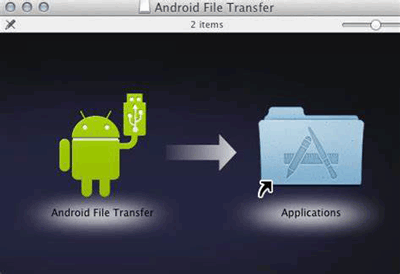
Étape 2 : Maintenant, déverrouillez votre téléphone Android et connectez-le au Mac avec un câble USB.
Étape 3 : lorsque vos appareils sont connectés avec succès, double-cliquez sur l’application et vous verrez vos dossiers et fichiers Android sur l’ordinateur Mac.

Vous souhaitez connecter votre téléphone Android à votre MacBook et gérer vos données Android sur Mac ? Alors, vous avez besoin d'un gestionnaire de données Android polyvalent : Samsung Messages Backup . Vous pouvez prévisualiser vos données Android et les exporter facilement vers votre Mac. De plus, ce programme prend en charge les connexions USB et Wi-Fi.
- Connectez facilement votre téléphone Android à votre ordinateur Mac.
- Vous permet d'accéder à vos données Android sur Mac et d'organiser facilement différents fichiers.
- Transférez des contacts, des journaux d'appels, des photos, des vidéos, de la musique, des applications et des SMS d'Android vers Mac .
- Sauvegardez et restaurez les fichiers Android sur Mac en 1 clic.
- Prise en charge d'Android 6.0 et versions ultérieures, y compris Android 16.
- Compatible avec Mac OS X 10.9 ou supérieur et Windows 7 ou version ultérieure.
Téléchargez le logiciel de gestion de données Android.
Étape 1 : Pour commencer, vous devez télécharger et installer ce gestionnaire de données Android sur votre ordinateur Mac.
Étape 2 : Connectez votre téléphone Android à votre ordinateur Mac avec un câble USB. Activez ensuite le mode débogage USB sur votre téléphone Android. L'application reconnaîtra rapidement votre téléphone.

Étape 3 : Votre appareil Android est ensuite connecté à votre ordinateur Mac. Vous pouvez désormais consulter ettransférer vos fichiers Android .
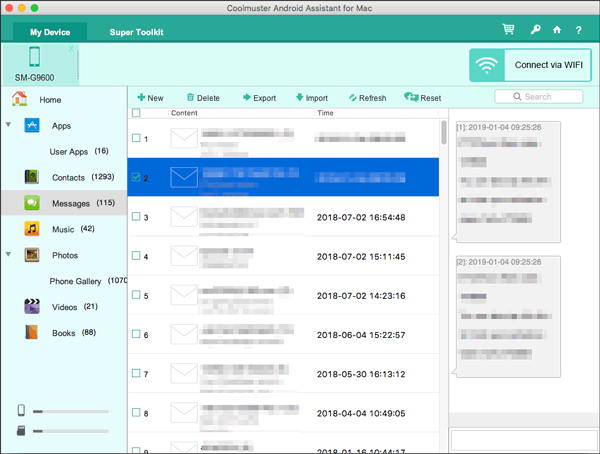
AirDroid est un autre outil efficace pour connecter un appareil Android à un Mac via une page web. Aucun câble USB n'est nécessaire. Avec le même réseau Wi-Fi, vous pouvez télécharger des fichiers, envoyer et recevoir des SMS, et bien plus encore, sur votre Mac.
Étape 1 : Installez cette application sur votre smartphone. Vous la trouverez sur Google Play.
Étape 2 : Lancez l'application et créez un nouveau compte. Vous pouvez également vous connecter avec votre compte Google.
Étape 3 : Accédez à la page web d'AirDroid sur votre Mac, puis connectez-vous avec le même compte. Vous pouvez également scanner le code QR pour établir une connexion entre votre appareil Android et votre Mac.

Vous pouvez utiliser des services cloud pour connecter votre téléphone Android à votre MacBook et synchroniser des fichiers entre les deux appareils. Google Drive est une option pratique, mais vous pouvez également essayer Dropbox, OneDrive ou d'autres serveurs cloud fiables.
Installez Google Drive sur votre téléphone Android, puis ouvrez l'application. Connectez-vous ensuite à votre compte Google.
Téléchargez les fichiers que vous souhaitez sur Google Drive.

Ensuite, accédez au site web de Google Drive sur votre MacBook, puis connectez-vous au même compte. Vous pourrez alors accéder à vos fichiers téléchargés sur votre Mac.
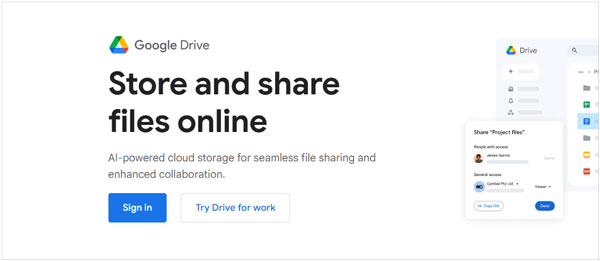
Q1 : Puis-je refléter mon téléphone Android sur un MacBook après la connexion ?
Vous pouvez mettre en miroir votre téléphone Android sur MacBook après la connexion, mais ce n'est pas une fonctionnalité intégrée et nécessite l'utilisation d'une application de mise en miroir d'écran, telle que SCRCPY, Vysor, etc.
Q2 : Comment exécuter des applications Android sur Mac ?
Pour exécuter des applications Android sur PC ou Mac, vous pouvez utiliser un émulateur ou un lecteur d'applications, comme BlueStack ou NoxPlayer. Vous pouvez également utiliser Android Studio, davantage destiné aux développeurs, mais qui constitue un outil puissant si vous recherchez un véritable environnement Android compatible avec Google.
Les solutions présentées ci-dessus vous permettent de connecter facilement votre Android à votre Mac, et de nombreux utilisateurs ont prouvé leur efficacité. Si vous souhaitez non seulement une connexion sécurisée, mais aussi un transfert et une gestion fluides de vos données, le gestionnaire de données Android Samsung Messages Backup est la solution idéale.
Articles connexes
Synchroniser automatiquement Android avec Mac [Mise à jour]
Installateur d'applications Android : comment installer des applications sur Android depuis un PC
Transférer de la musique de Mac vers Android : 5 méthodes simples
[Résolu] Sauvegardez WhatsApp d'Android vers Mac avec 4 méthodes efficaces
Copyright © samsung-messages-backup.com Tous droits réservés.